Робоча станція з 1 Гб “оперативки”? Частина 1: завантаження
Доброго дня вам, друзі!
Як багато хто з вас знає, я працюю в Полтавському політехнічному коледжі, де викладаю такі дисципліни, як “Об’єктно-орієнтоване програмування”, “Теорія алгоритмів та структур даних”, “Основи програмної інженерії” (плюс керівництво практиками, дипломними роботами тощо). І все було б добре, якби не комп’ютерний клас з 1 ГБ ОЗП (можете в це повірити? Навіть у бюджетних телефонах зараз “оперативки” більше!) та ліцензійною Windows XP, яка навіть не дозволяє встановити останню версію Chrome, тож у якості веб-топів ці машини також використати не дуже вийде![]()
Більшість студентів носять з собою лептопи, однак не всі, тож решта досить часто мотивують невиконані завдання тим, що працювати з машинами у класі просто неможливо.
Тому цього року я вирішив все змінити й нарешті відмовитись від Windows зовсім аби мати змогу використовувати сучасне ПЗ та виключити “відмазки” студентів. У якості ОС я обрав xUbuntu, яка славиться своєю “легкістю” (для роботи вистачає й 512 Мб ОЗП). Однак, залишились ще дві проблеми:
-
комп’ютери настілки старі, що не можуть завантажуватись з “флешок”

-
нова ОС повинна максимально наслідувати Windows, оскільки в класі іноді працюють люди, які не знайомі з linux.
Скажу наперед, що проблеми вдалось подолати й ми зі студентами вже програмуємо на Java, C++, C# та будуємо UML-моделі – на машинах з 1 Гб ОЗП!!! Плюс, ОС виглядає майже ідентичною до Windows 10, студенти іноді навіть забувають, що це не вона![]() , тож сьогодні я хотів би розпочати невеличкий цикл статей (в п’яти частинах):
, тож сьогодні я хотів би розпочати невеличкий цикл статей (в п’яти частинах):
-
Як завантажитись з USB-диску навіть на старих ПК, які цього не дозволяють
-
Як зробити linux (xUbuntu) візуальною копією Windows 10
-
Як копіювати диски з встановленою та налагодженою linux
-
Як змінити ім’я комп’ютера та користувача (після копіювання)
-
Що робити, якщо після копіювання диску ви отримуєте помилку й не можете завантажитись
Тож почнемо, зустрічайте першу частину розповіді!
Як завантажитись з USB-диску навіть на старих ПК, які цього не дозволяють
Перш за все, ще вдома, я завантажив образ xUbuntu з офіційного сайту та додав його до своєї завантажувальної флешки, створеної з допомогою YUMI.
Нагадаю, що я хотів встановити linux на одну машину, повністю налагодити систему, а потім клонувати її на інші машини, плюс, на даний момент всі машини працюють під Windows XP, однак, не можуть завантажитись з USB-носіів (принаймні, з сучасних – кілька років тому мені вдавалось вантажитись з давньої “флешки” обсягом 1Гб). Перше завдання – просто почати встановлення linux з “флешки”, оскільки всі спроби завантажитись з неї (натиснути Esc під час завантаження для входу в меню завантаження, вибрати пристрій) завершувались пустим чорним екраном![]()
Тому я завантажив Plop Boot Manager (детальніше – тут), розпакував завантажений ZIP-архів, після чого запустив пакетний файл InstallToBootMenu.bat з теки Windows (звісно, можна було встановити його в MBR, однак, я все одно не планував залишати Windows, мені потрібно було лише ОДИН РАЗ завантажитись з “флешки”):
Після завершення встановлення я перезавантажив машину, й натиснувши при завантаженні F8, отримав доступ до меню завантаження Windows, звідки обрав пункт Plop Boot Manager:
В результаті я отримав таку картинку:
Тож я встромив носій в USB-порт, дочекався доки на ньому засвітився світлодіод, й обрав з меню USB, після чого обрав свою “флешку” й натиснув Enter. Однак, машина все одно відмовлялась завантажуватись – я отримав такий же чорний екран з блимаючим курсором, як і у попередніх випадках![]()
Після недовгих пошуків в Мережі, на одному з форумів я знайшов рішення – треба було не підключати “флешку” одразу, а просто зайти в меню SETUP, обрати там для Force USB 1.1. mode значення model1, після чого встромити флешку, обрати USB, й замість Enter натиснути Shift+Enter. Неочевидно, чи не так? Але це спрацювало!
Тож я побачив меню YUMI, з якого обрав xUbuntu й почав встановлення системи з видаленням всіх встановлених на диску ОС та даних. Все! Ура!
Також я обрав українську мову встановлення та системи, налагодив всі потрібні параметри й почав чекати завершення встановлення. Однак, перша спроба виявилась невдалою – я отримав дуже інформативне повідомлення про помилку записку на диск з такою фразою (чудовою українською мовою) наприкінці “Можливо диск вашого комп’ютера застарілий та потребує заміни”![]() . Звісно ж, диски в цих машинах вже дуже старі (їм, як не як, білше 9 років!), тому я проробив всю процедуру з початку й до кінця на іншій машині й цього разу все вийшло – я встановив систему! УРА!
. Звісно ж, диски в цих машинах вже дуже старі (їм, як не як, білше 9 років!), тому я проробив всю процедуру з початку й до кінця на іншій машині й цього разу все вийшло – я встановив систему! УРА!
На цьому я хотів би на сьогодні закінчити. Наступного разу я розповім про те, як я зробив з linux копію Windows 10, що саме й як налагодив та які програми встановив.
До зустрічі за тиждень, друзі! Бережіть себе!
P.S. До речі, ніхто не змушує мене публікувати всі заплановані статті циклу строго одна за одною, тож можливо, скоро я розповім про дві нові іграшки, які у мене з’явились!![]()
Ви можете відслідковувати коментарі до цього запису за допомогою RSS 2.0. Ви можете лишити коментар, або використати трекбек з Вашого сайту.
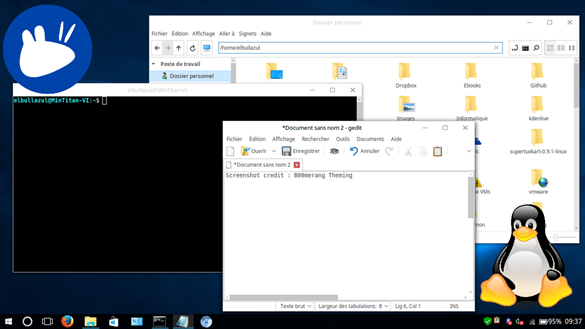
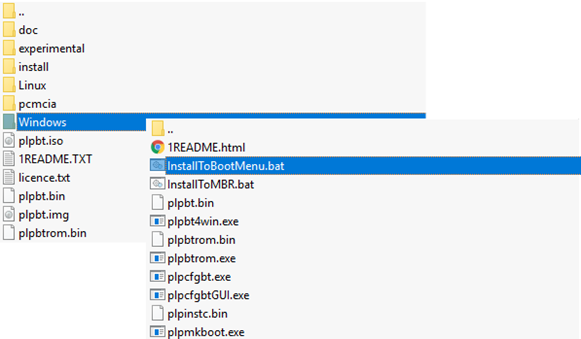

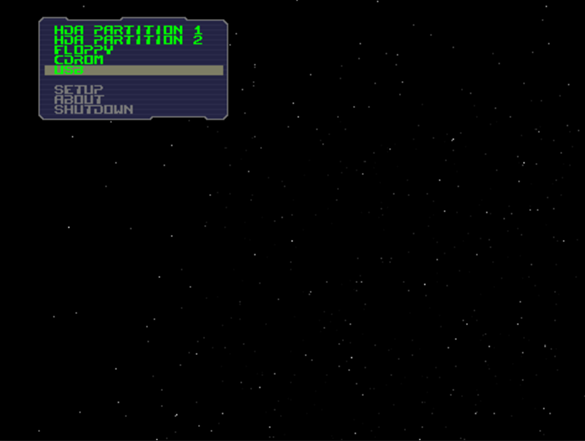
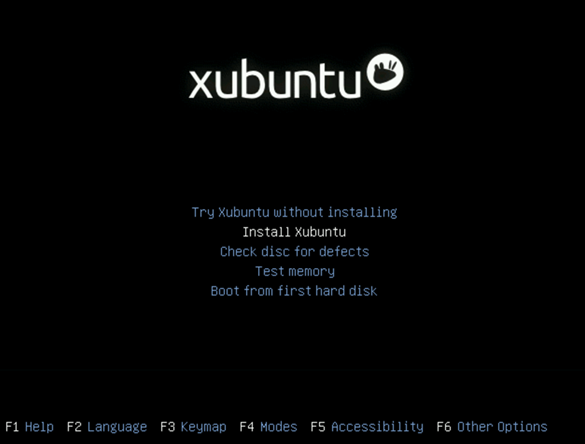








 Сподобалась стаття? Чому б не пригостити мене чашечкою кави?
Добудьте для мене кілька копійчин, поки читаєте чергове повідомлення!
Сподобалась стаття? Чому б не пригостити мене чашечкою кави?
Добудьте для мене кілька копійчин, поки читаєте чергове повідомлення!






[...] це вже друга частина розповіді. Першу частину читайте тут. Наводячи наступні покрокові інструкції, я припускаю, [...]
[...] це вже друга частина розповіді. Першу частину читайте тут. Наводячи наступні покрокові інструкції, я припускаю, [...]
[...] частинах статі (ось, про всяк випадок, посилання – 1, 2, 3), то на цьому етапі у вас вже є повністю налагоджена [...]